
На Apple Watch има опция, която ни позволява да редактираме имейл акаунтите, които искаме да видим и от които искаме да получаваме известия на Apple Watch. Тази опция е интересна за премахване или по-скоро спиране на получаването на имейли от акаунт. Тази опция е много лесна за конфигуриране и може да се направи директно от самия часовник, Не е необходимо да имате iPhone под ръка за това, да, необходимо е да сме конфигурирали имейл акаунтите с Apple Watch, за да можем да извършим това действие.
Стъпките са много прости и всичко, което трябва да направим, е да осъществим достъп до имейл акаунтите, като въведем приложението Mail от самия Apple Watch. превъртете до дъното, като превъртите с цифровата коронка и кликнете върху «Редактиране». Точно когато натискаме, когато осъзнаем, че всички акаунти, които сме синхронизирали, поддържат "чек" отстрани и в този раздел можем да активираме или деактивираме по наш вкус.
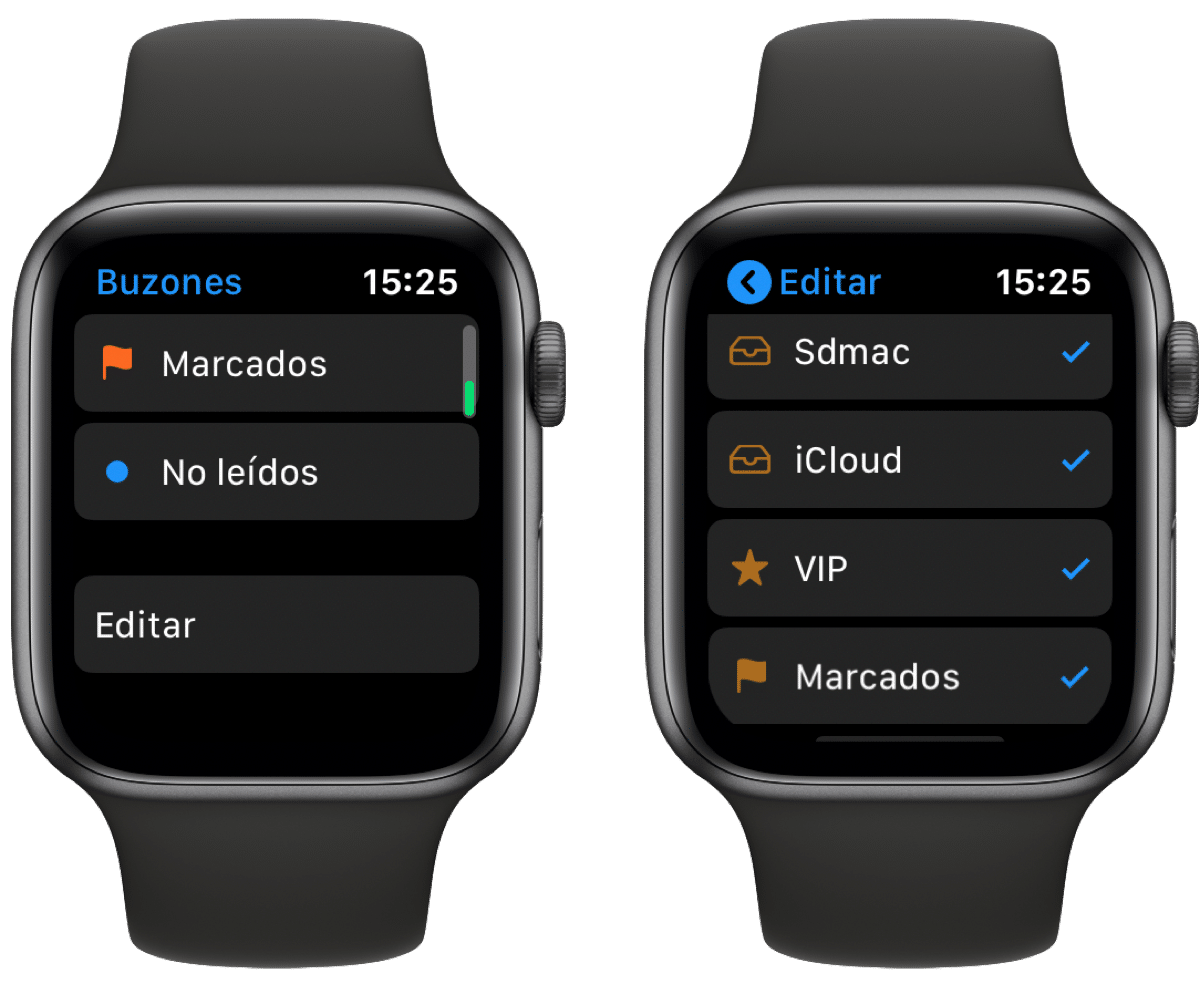
Сега трябва само да деактивираме акаунтите, за които не искаме да получаваме имейли, и това е всичко. В рамките на самото издание можем също да избираме акаунтите, които сме предварително дефинирали на iPhone, да активираме предупрежденията за нишки, да показваме или не непрочетените, маркираните имейли и т.н. Настройките на пощата от Apple Watch са много прости и ни позволяват персонализирайте малко повече имейлите и известията, които стигат до нас към устройството.